





第3讲中已经多次出现过 Xcode的名称,集成开发软件包中最重要的开发工具就是Xcode,也是开发Mac OS X应用程序以及iPhone应用程序的核心工具。
在启动Xcode前,我们首先确认一下Xcode的安装场所,在安装了iPhone及Xcode集成开发软件包后,Xcode程序会出现在【/Developer/Applications】目录之下。双击Xcode程序,启动Xcode,下面一一介绍Xcode所提供的功能。
代码编辑器首先是书写程序代码用的编辑器,除了纯粹的文本编辑功能外,还提供了编程用的各种便利的功能。
编写应用程序时,需要很多如代码、图片样的文件,资源管理就是管理这些代码及资源文件的。它是以工程为单位进行管理的,关于工程的概念在4.1.2节中会有介绍。
需要的文件创建齐全后,就要进行编译了,按照编译(compile)、连接(link)、绑定(band)的顺序最终集中为一个命令来进行。
最后可以对已经完成的应用程序进行测试,这个测试的过程通常被称为调试(debug),关于调试会在第19讲中进行介绍。
Xcode对开发的所有阶段都提供支援。通常像Xcode这样的开发用的应用程序被称为综合开发环境或IDE(Integrated Development Environment)。到现在为止,在Mac OS中进行Mac应用程序或者iPhone应用程序编程使用的IDE只有Xcode了。
为了更好地使用Xcode,下面先介绍Xcode的基本概念,已经了解了这些概念的读者可以略过此处。
首先要说的是工程的概念,这里所谓的工程就是为开发一个应用程序而需要创建所有文件工作的总和,在Xcode中,代码以及资源文件是以工程为单位进行管理的,管理的中心就是所谓工程窗口。
在Xcode中创建了工程后,会生成后缀为.xcodeproj的工程文件,如图4-1所示,其中保持了所有与工程相关的设置。双击这个文件就可以打开Xcode,从而也可以进入工程窗口。

图4-1 .xcodeproj文件
为了方便说明,我们可以打开安装iPhone SDK&Xcode软件包时自动安装到机器里的Example程序,这里我们将打开【/Developer/Examples/CircleView/CircleView.xcodeproj】文件。
打开 CircleView.xcodeproj文件后,可以看到如图4-2所示的工程窗口。整个窗口分为两帧,左边的一帧就是【组与文件(Groups&Files)】,右边的一帧为【详细显示】。
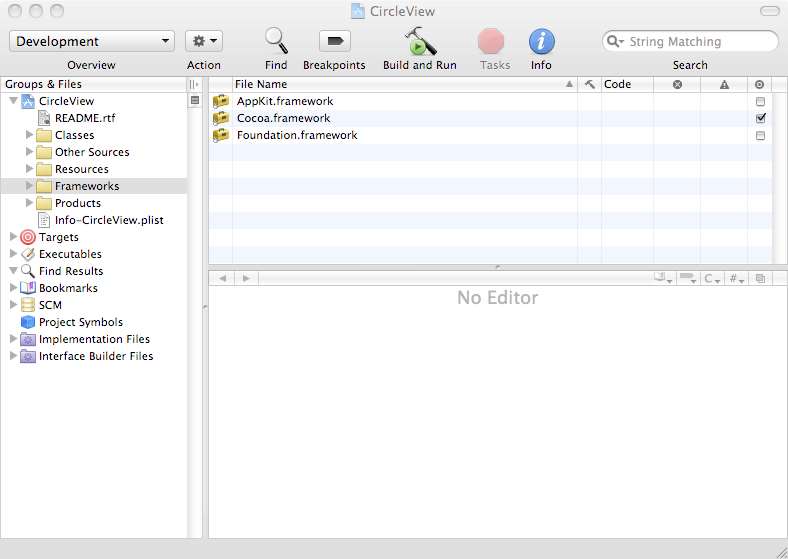
图4-2 CircleView.xcodeproj的工程窗口
在工程中,可以加入代码文件及图片资源等文件。而工程窗口中将这些文件以分组的形式进行管理起来了。这些组以及文件就罗列在窗口左侧的组与文件(Groups&Files)帧中了。当你选择了对应的组或文件后,会在右侧的帧中显示其详细信息。
首先暂时关闭打开的工程窗口,选择Xcode主菜单中【Xcode】→【Preferences】选项,打开Xcode的环境设置窗口(见图4-3),选择【General(一般)】标签,下面学习如何改变Xcode的外观。
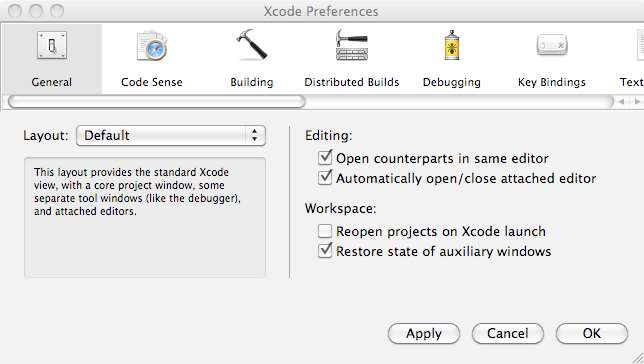
图4-3 环境设置窗口
请注意窗口左侧的Layout(外观)项目,你可以通过改变此项目来改变Xcode开发环境的外观风格。它一共有三个选项:Default(默认),Condensed(浓缩),All in-One(合多为一)。
默认的形式如图4-3所示, Condensed的形式是按照功能分开显示窗口,而 All in-One是将所有的功能合成一个窗口(见图4-4)。
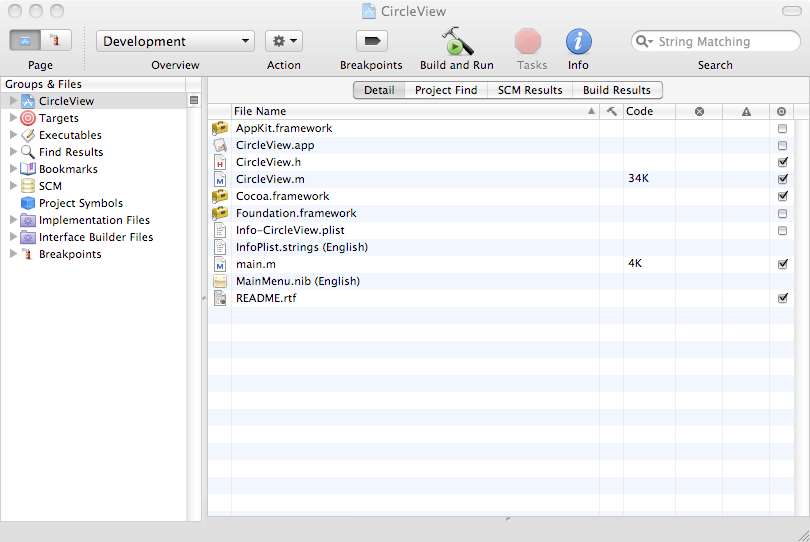
图4-4 All-in-One形式的窗口
你可以选择你喜欢的窗口形式,本书中使用的是默认窗口。
再一次双击【/Developer/Examples/CircleView/CircleView.xcodeproj】文件,重新打开工程窗口。
我们可以在打开的工程窗口中看到像【CircleView.h】、【CircleView.m】这样的文件,这些都是程序代码文件,双击这些文件名后可以进入文本编辑器窗口(见图4-5),在文本编辑器中,我们可以编辑、修改程序代码。
如图4-5所示为独立的窗口,我们也可以在原来的工程窗口中显示这个文本编辑器。在工程窗口的右下方有一个滑动按钮(见图4-6),将这个按钮向上拖动后就能够显示出文本编辑器(见图4-7),在上方的窗口中选择不同的文件时,文本编辑器中将显示不同的代码。这时候整个工程窗口将分割为三个部分。
独立的编辑窗口可以将多个程序代码窗口并排显示,但是需要更宽的屏幕。显示三帧的工程窗口时,窗口更紧凑,但不能并排显示不同的程序。使用时可根据需要来调整。
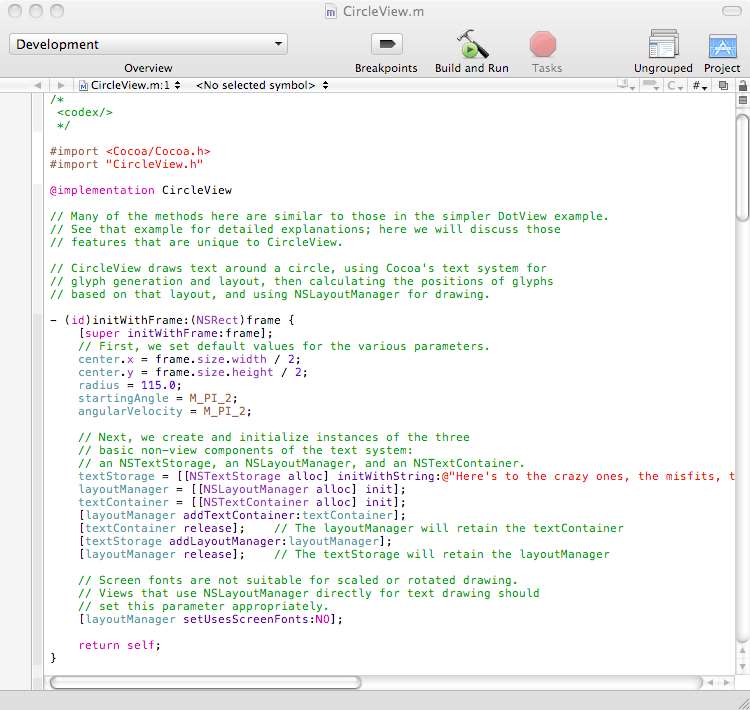
图4-5 文本编辑器
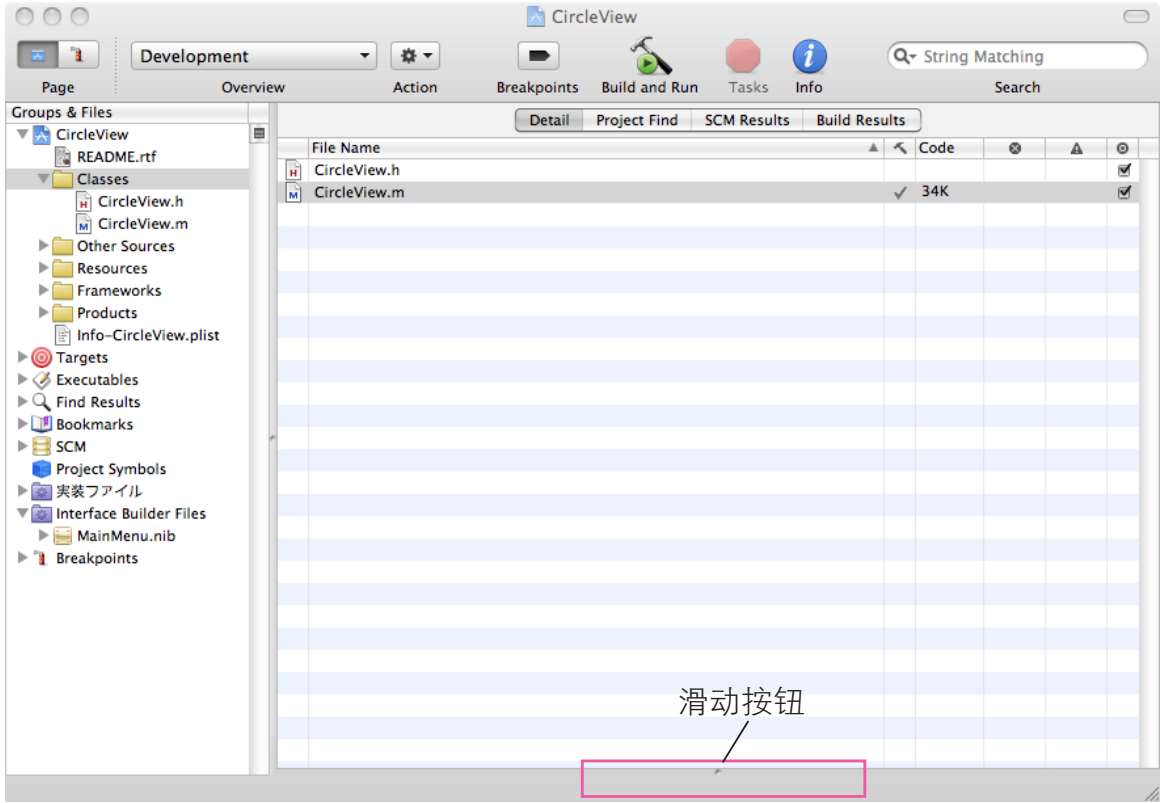
图4-6 滑动按钮
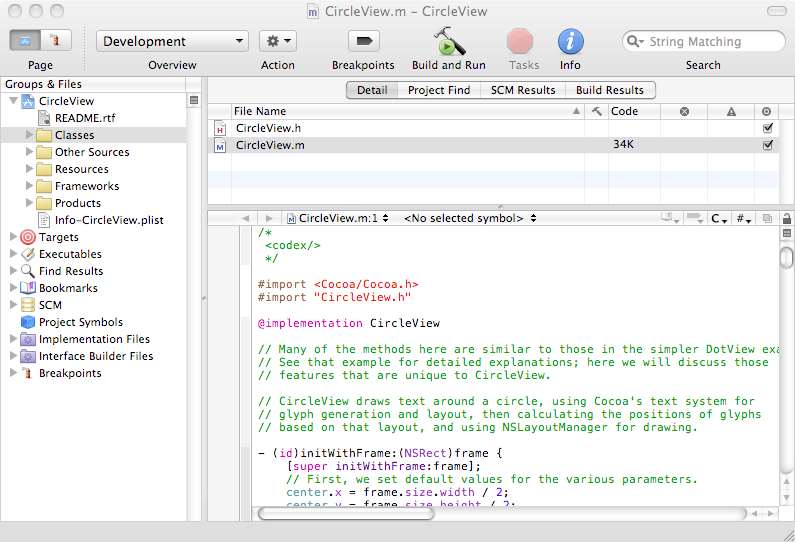
图4-7 向上拖动后显示出文本编辑器
下面将详细介绍文本编辑器,在这个编辑器中准备了编程时使用的各种方便的工具。
下面将以【CircleView.m】文件为例子一一说明,一些基本概念如函数、方法等,相信大家已经有所了解在此就不做讲解了。
在文本编辑器窗口工具条的下方,有并排的两个下拉菜单,左侧的下拉菜单用于修改履历,右侧的下拉菜单为代码中包含的函数、方法列表。
点击右侧的下拉菜单,会显示如图4-8所示的菜单。
下拉列表中显示的是【CircleView.m】文件中包含的所有方法列表,从这个菜单中可以很方便地转到对应的方法处。
在编程时,经常要输入很长的函数名或方法名(Mac应用程序包括iPhone应用程序的方法名尤其长),Xcode的文本编辑器中提供了减轻程序员输入负担的代码补充提示功能。
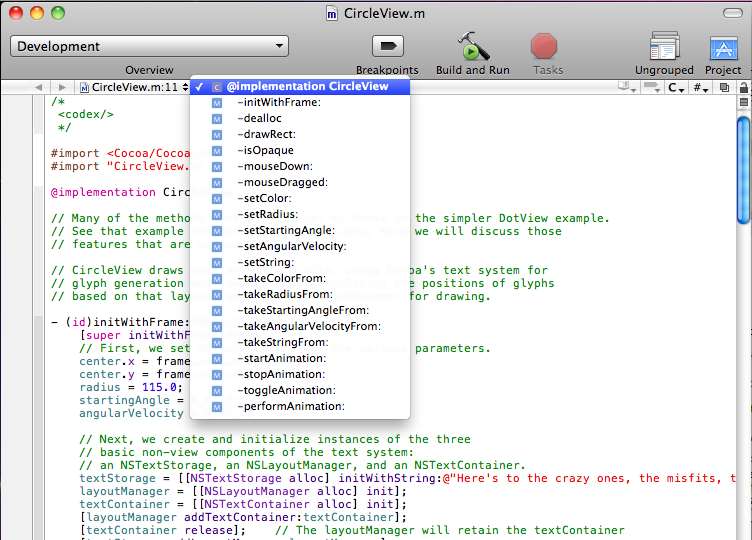
图4-8 函数、方法列表
按Esc键可以调出此功能。下面尝试调用此功能。在如图4-8所示窗口中,将光标移动到19行,即代码为【super initWithFrame:frame】的那一行,然后将光标移动到【initWithFrame】前,按Esc键后,就会显示所有候补方法(对象)下拉列表(见图4-9),选择列表中的任意一项,对应的方法或对象名将显示在文本编辑器窗口中。
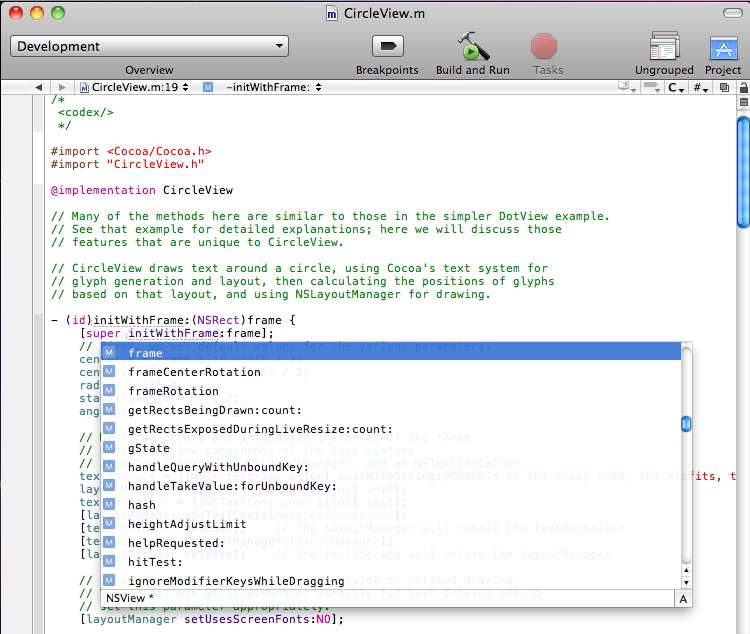
图4-9 代码补充提示
使用这个代码补充提示功能后,编写代码时将会方便多了。另外关于这些候补方法(对象)的显示时机,可在环境设置的【Code Sense(代码输入辅助)】标签(见图4-10)中进行详细的设置。
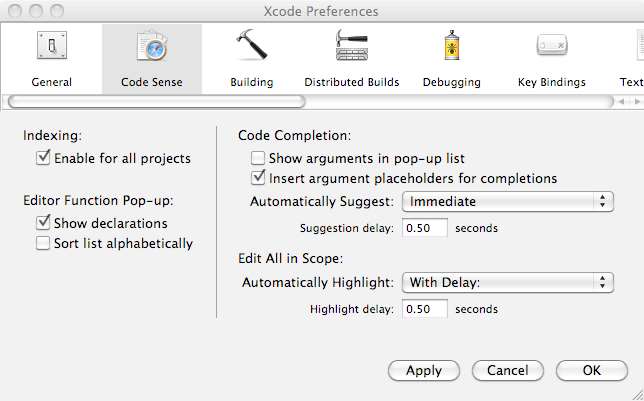
图4-10 环境设置的【Code Sense(代码输入辅助)】标签
可以在环境设置窗口改变显示的代码的文字编码及换行符(换行符即表示一行结束的记号,随着使用的平台的不同易引起混乱)。可以通过主菜单的【View】→【Text】中的【File Encoding】以及【Line Endings】选项来转换不同的字符编码及换行符。
选择【File Encoding】中的任意选项时,会弹出如图4-11所示的对话框,提示信息的意思是【你需要将文件转换到指定的编码还是按照新的编码进行再解释?】,如果想转化代码可以单击【Convert】按钮,如果想修正乱码时可单击【Reinterpret】按钮。
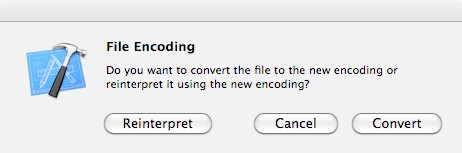
图4-11 编码变换提示窗口
如果没有指定正确的文字编码,将会出现乱码。另外如果改行符出现问题时,行与行之间会出现空白行,那么单击【Reinterpret】按钮后可以得到修正。
还可以在打开文件时进行编码与换行符的设置。在环境设置面板的【Text Editing】标签中可以进行设置的修改(见图4-12)。
在【Test Editing】标签下有各种各样的编码方式与换行符可供选择,最常使用的文字编码为【UFT-8】,换行符为【Unix(LF)】。 UFT-8的编码方式允许输入中文,LF形式的换行符多用于Mac OS X等UNIX系列OS中。
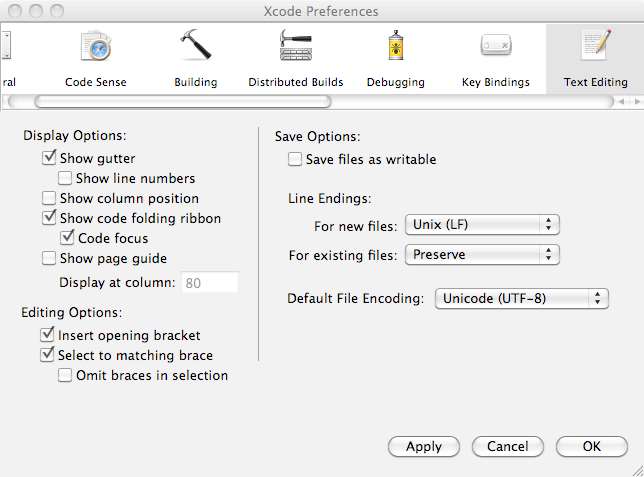
图4-12 文本编辑标签
使用Cocoa框架(在第5讲中将详细介绍)开发Mac应用程序或者iPhone应用程序时,会经常出现要调查开发文档的情况。因为Cocoa框架的类的函数非常多,任何一个熟练的程序员都不可能将所有的函数或方法的使用方法都记住。还好Xcode开发环境提供了让程序员方便地调查的开发者手册(Developer Manual)的功能。这些文档通常也被称为API参考(API Reference)。
可以通过主菜单的【Help】→【Developer Documentation】选项来启动开发者手册(Developer Manual)功能(见图4-13)。
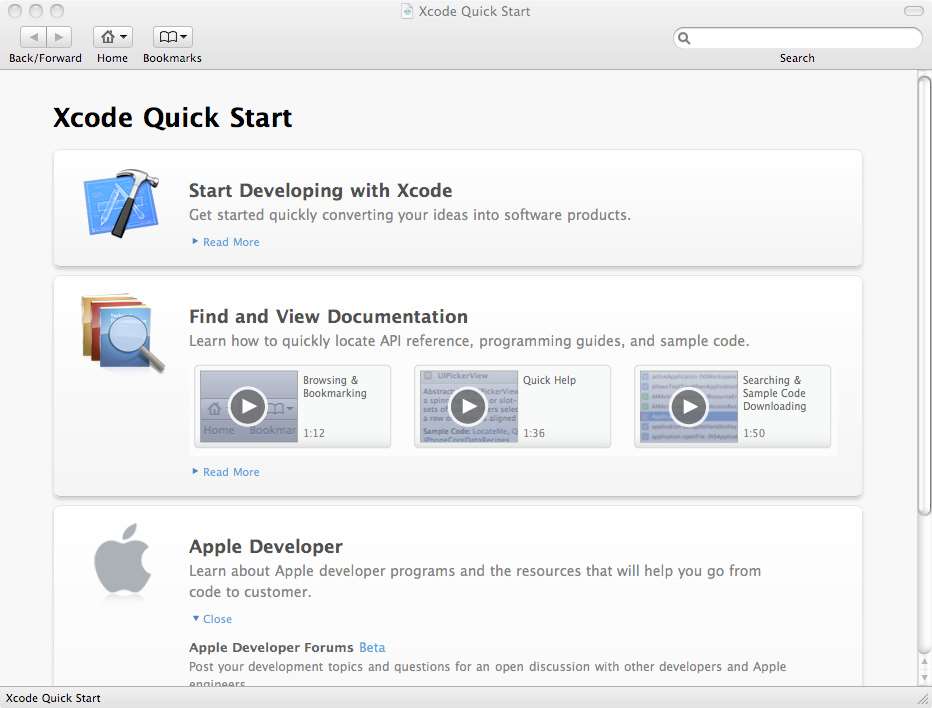
图4-13 开发者手册
在开发者手册窗口的右上方有检索输入框,可以在此输入任何想调查的类名或者函数名,进行检索。
在窗口的左上角有名为【Home】的下拉按钮,单击此下拉按钮时可以看到三个库(Library)的文档入口,即【iPhone OS 4.0 Library】、【Mac OS X 10.6 Core Library】、【Xcode 3.2 Developer Tools Library】,选择其中的一个选项,就可以进入对应库的帮助文档首页。如图4-14中显示就是【Mac OS X 10.6 Core Library】文档的首页。
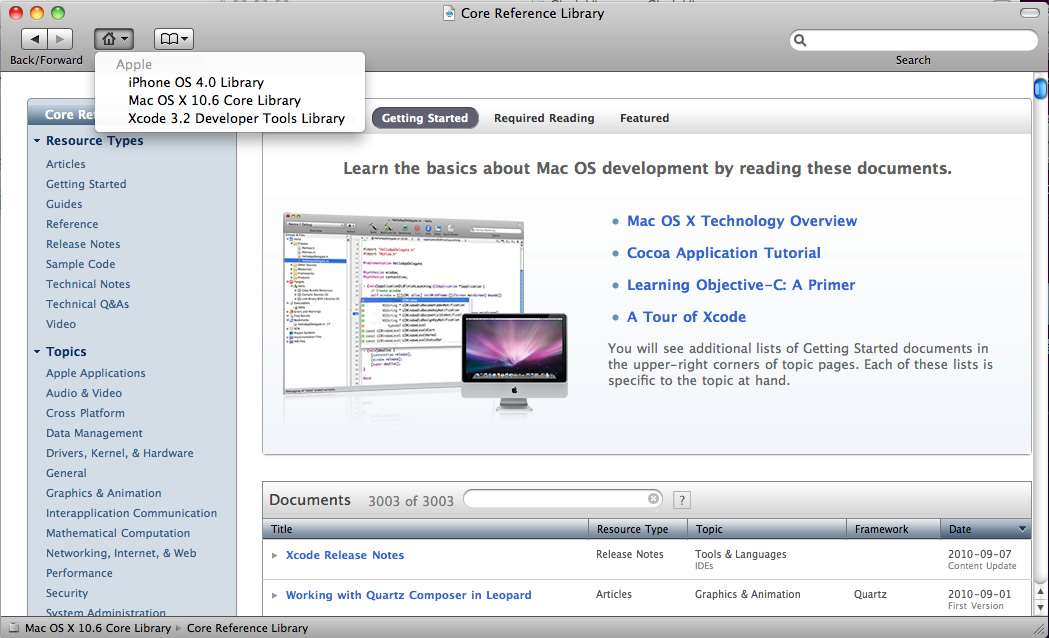
图4-14 【Mac OS X 10.6 Core Library】文档的首页
在进行Cocoa编程时,请务必利用好上述开发者手册工具,只要出现了自己不知道的类或者函数,就立即使用其进行查找,相信你的编程能力也会在不断的查找中得到逐步提高。